细说win10系统电脑前面耳机插孔没声音了的步骤
发布日期:2019-10-30 作者:专注于电脑系统 来源:http://www.08153.com
你是否遇到过win10系统电脑前面耳机插孔没声音了的问题。那么出现win10系统电脑前面耳机插孔没声音了的问题该怎么解决呢?很多对电脑不太熟悉的小伙伴不知道win10系统电脑前面耳机插孔没声音了到底该如何解决?其实只需要1、在桌面右下角任务栏上,找到【红色小喇叭】图标 2、右键点击小喇叭,选择【声音管理器】打开就可以了。下面小编就给小伙伴们分享一下win10系统电脑前面耳机插孔没声音了的详细步骤:
1、在桌面右下角任务栏上,找到【红色小喇叭】图标

2、右键点击小喇叭,选择【声音管理器】打开
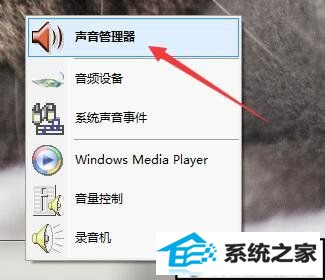
3、在音频管理面板中,点击打开【文件夹】图标
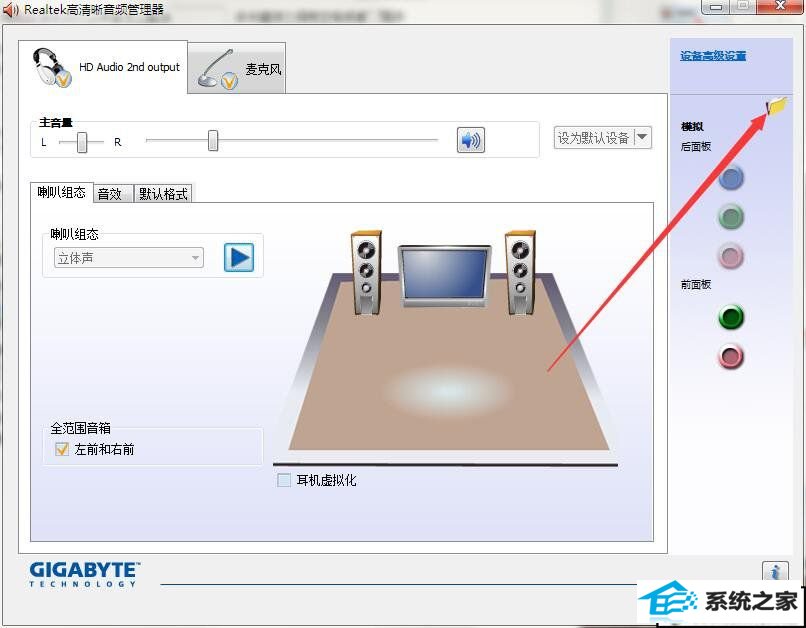
4、勾选【禁用前面板插孔监测】选项,点击确定即可
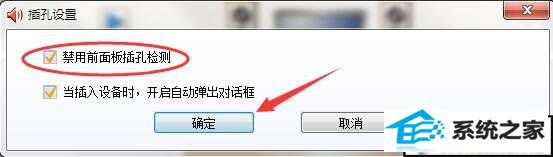
根据上文所述的步骤操作,电脑前面耳机插孔没声音的问题也就圆满解决了,希望戳进来学习的用户们都能有所收获!